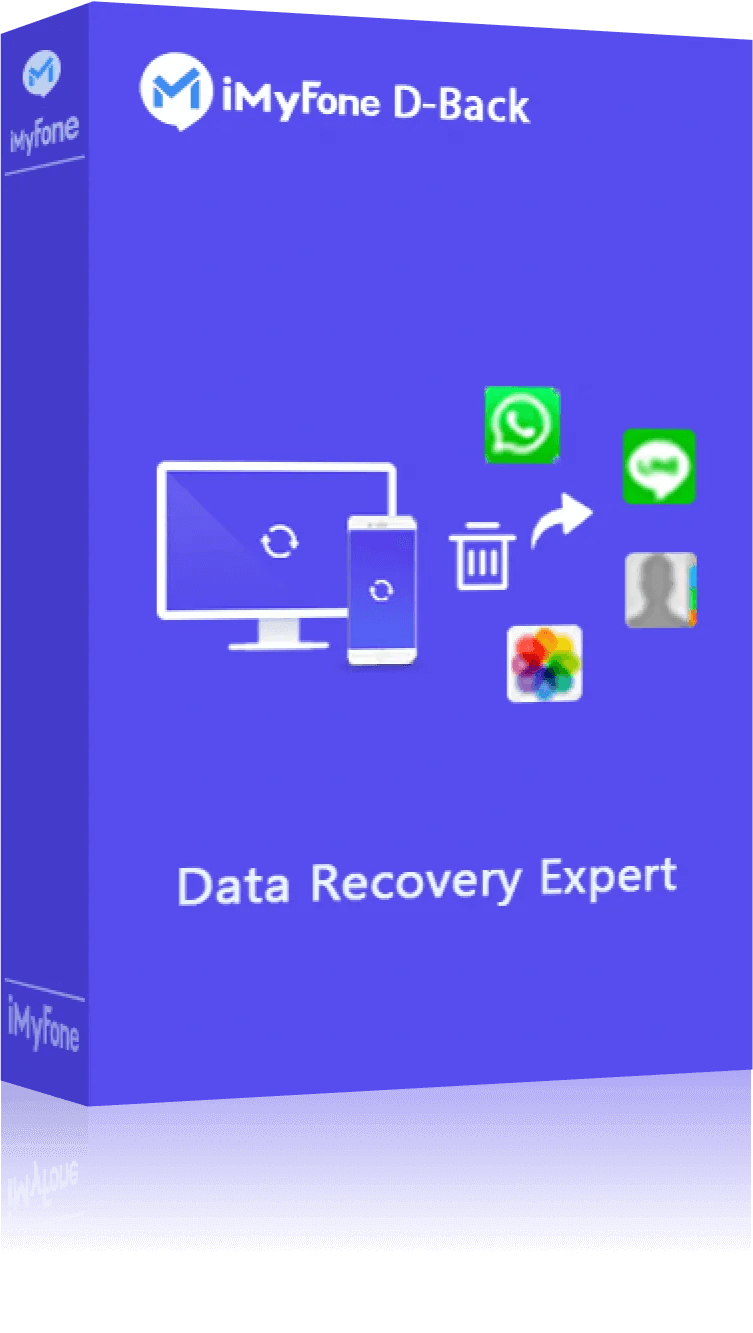คุณเคยเจอปัญหาวิดีโอใน iPhone หายไปหรือไม่? หรือบางทีคุณอาจลบวิดีโอในถังขยะ iPhone หรือ iPad โดยไม่ตั้งใจ แล้วอยากได้คืนมา แต่ไม่รู้จะทำยังไงดี?
ในยุคที่เราพึ่งพาอุปกรณ์พกพาอย่าง iPad และ iPhone กันมากขึ้น การกู้คืนวิดีโอที่ถูกลบไปแล้วจึงเป็นเรื่องสำคัญ บทความนี้จะแนะนำวิธีกู้คืนวิดีโอที่ลบไปแล้วอย่างถาวรจาก iPhone และ iPad ด้วยวิธีการ 5 แบบ เพื่อช่วยให้คุณสามารถกู้คืนวิดีโอที่ลบถาวรได้อย่างรวดเร็ว

ตรวจสอบข้อมูลเบื้องต้นก่อนกู้คืนวิดีโอที่ลบไปจาก iPhone หรือ iPad
ก่อนที่เราจะไปกู้คืนวิดีโอที่ลบไปจาก iPhone หรือ iPad เรามีขั้นตอนพื้นฐานที่คุณสามารถทำได้เพื่อค้นหาวิดีโอที่ลบไปแล้วในอุปกรณ์ iOS ของคุณ โดยลองตรวจสอบโฟลเดอร์ “ที่ลบล่าสุด” และบันทึกการซื้อจาก iTunes Store อาจมีโอกาสที่คุณจะพบวิดีโอที่ถูกลบใน iPhone หรือ iPad ของคุณ
1 ตรวจสอบโฟลเดอร์ “ที่ลบล่าสุด” ใน iPhone หรือ iPad
โฟลเดอร์ “ที่ลบล่าสุด” อยู่ในแอป Photos ของ Apple โดยจะเก็บรายการที่ถูกลบในช่วง 30 วันที่ผ่านมา ดังนั้น หากคุณเผลอลบวิดีโอใน iPhone หรือ iPad และยังไม่เกิน 30 วัน คุณอาจสามารถกู้วิดีโอคืนกลับมาได้
ขั้นตอนที่ 1: เปิดแอปฯ “รูปภาพ” หรือ “Photos” บนอุปกรณ์ iOS เลือกแท็บ “อัลบั้ม” (Albums) จากนั้นเลื่อนลงไปที่หมวด “รายการอื่น” (More Items) และเลือก “ที่เพิ่งลบล่าสุด” (Recently Deleted)
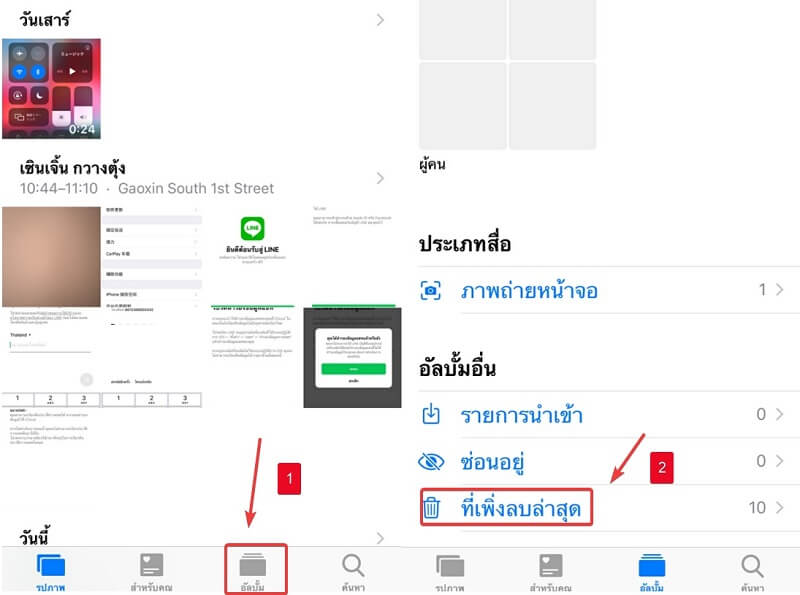
ขั้นตอนที่ 2: คุณจะเห็นวิดีโอที่ถูกลบทั้งหมด ให้คลิก “เลือก” (Select) ที่มุมขวาบน จากนั้นเลือกไฟล์วิดีโอที่ต้องการกู้คืนวิดีโอแล้วคลิก “กู้คืน” (Recover)
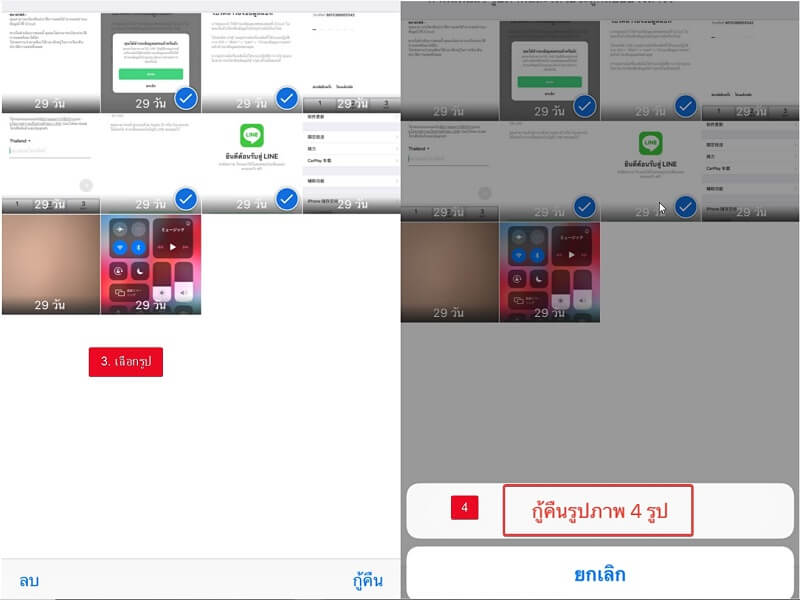
2 ตรวจสอบวิดีโอที่ซื้อจาก iTunes
หากวิดีโอที่คุณต้องการกู้คืนเป็นวิดีโอที่เคยซื้อจาก iTunes Store คุณสามารถตรวจสอบบันทึกการซื้อและดาวน์โหลดวิดีโอที่ถูกลบกลับมายัง iPhone หรือ iPad ของคุณได้
▼ ตรวจสอบบันทึกการซื้อใน iTunes บน iPhone หรือ iPad
ขั้นตอนที่ 1: เปิด “การตั้งค่า” บน iPhone หรือ iPad จากนั้นเลือก “ชื่อของคุณ” > “สื่อและสินค้าที่ซื้อ” > “ดูบัญชี”
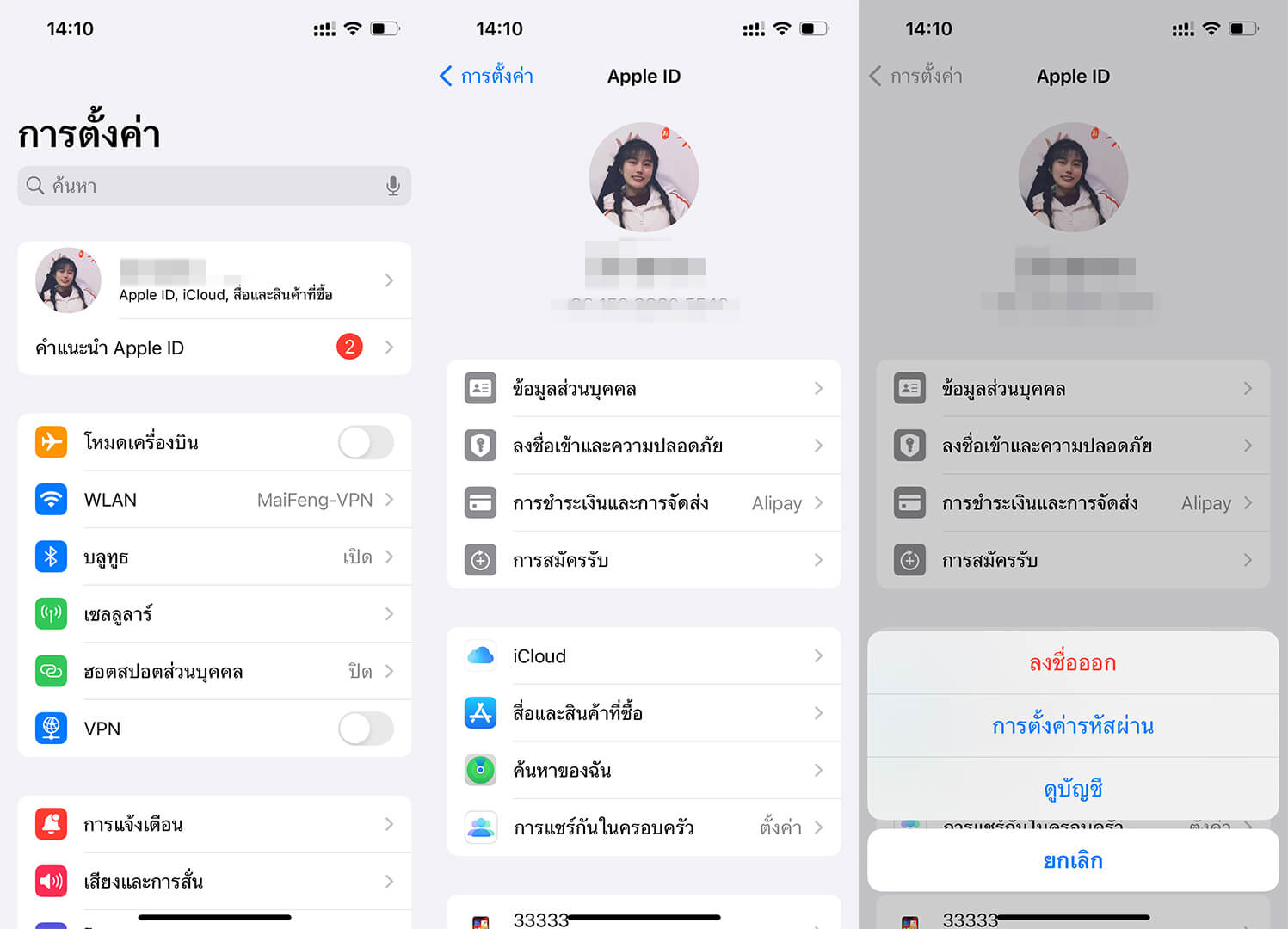
ขั้นตอนที่ 2: เลือก “ประวัติการซื้อ” จากนั้นเลือกช่วงวันที่ที่คุณต้องการตรวจสอบ ค้นหาวิดีโอที่เคยซื้อแล้วลบไป จากนั้นคลิก “ไอคอนดาวน์โหลด” เพื่อกู้คืนวิดีโอเหล่านั้นกลับมายังอุปกรณ์ของคุณ
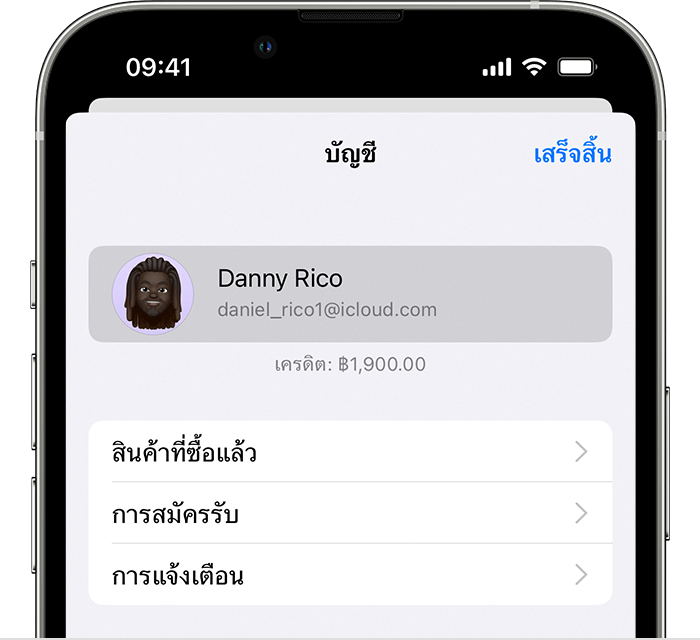
▼ ดูประวัติการซื้อ iTunes บน Windows หรือ Mac
ขั้นตอนที่ 1: เปิด iTunes เลือก “บัญชี” ที่เมนูด้านบน แล้วคลิก “ดูบัญชีของฉัน”
ขั้นตอนที่ 2: เลื่อนลงไปที่ “ประวัติการซื้อ” ในหน้าข้อมูลบัญชี จากนั้นคลิก “แสดงทั้งหมด” ค้นหาวิดีโอที่ถูกลบโดยไม่ตั้งใจจาก iPhone หรือ iPad แล้วดาวน์โหลดอีกครั้ง
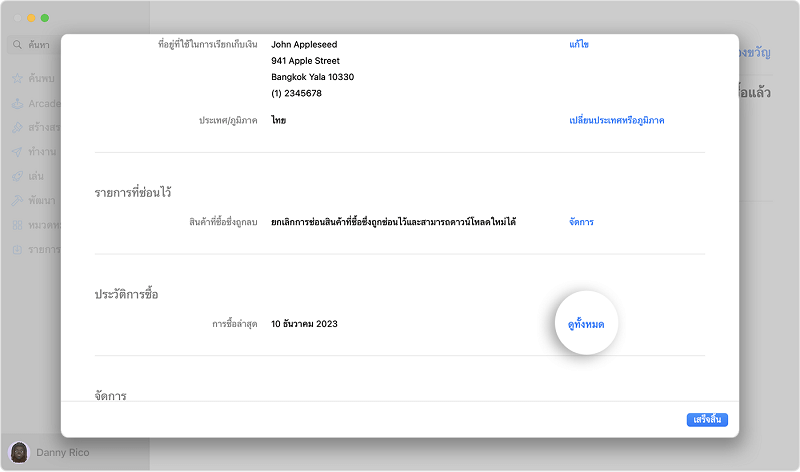
วิธีดึงวิดีโอที่ลบไปแล้วในโทรศัพท์ iPhone หรือ iPad
หากวิดีโอใน iPhone หรือ iPad ของคุณถูกลบเป็นเวลานาน หรือถูกลบออกจากโฟลเดอร์ “ที่ลบล่าสุด” เป็นไปได้ว่าวิดีโอถูกลบอย่างถาวร และนี่คือวิธีการกู้คืนวิดีโอที่ลบถาวรสถานการณ์เหล่านี้ หลังจากการทดสอบซ้ำหลายครั้ง เราพบว่า 3 วิธีนี้มีประสิทธิภาพในการกู้วิดีโอที่ลบถาวรจาก iPad หรือ iPhone ได้
1 ใช้เครื่องมือกู้คืนข้อมูล iOS เพื่อดึงวิดีโอที่ถูกลบ
ถ้าเกิดคุณไม่ได้สำรองข้อมูล วิธีการที่แนะนำคือการใช้เครื่องมือกู้คืนข้อมูล iOS ได้ นั่นก็คือ iMyFone D-Back สามารถกู้คืนวิดีโอที่ลบโดยไม่ตั้งใจจากอุปกรณ์ iOS ของคุณ
ดตั้งเลย
▼ วิธีการกู้คืนวิดีโอที่ถูกลบโดยใช้ iMyFone D-Back:
ขั้นตอนที่ 1: ดาวน์โหลดและติดตั้ง iMyFone D-Back เปิดโปรแกรมขึ้นมา เลือก “กู้คืนจากอุปกรณ์ iOS” และ “กู้คืนจากอุปกรณ์” จากนั้นเชื่อมต่อ iPhone หรือ iPad กับคอมพิวเตอร์ของคุณ

ขั้นตอนที่ 2: เลือกประเภทข้อมูลที่คุณต้องการกู้คืน ในกรณีนี้ เลือก “รูปภาพและวิดีโอ”

ขั้นตอนที่ 3: หลังจากการสแกนเสร็จสิ้น คุณสามารถดูตัวอย่างวิดีโอที่ถูกลบใน iPhone หรือ iPad ของคุณได้ หลังจากยืนยันความถูกต้องแล้ว คลิก “กู้คืน” เพื่อกู้คืนวิดีโอที่ลบไปแล้วได้สำเร็จ

2 กู้คืนวิดีโอที่ถูกลบจาก iPhone ด้วย iCloud
หากวิดีโอที่ถูกลบออกจาก iPhone หรือ iPad ได้รับการสำรองข้อมูลใน iCloud มาก่อน คุณสามารถใช้ iCloud เพื่อดึงข้อมูลวิดีโอที่ถูกลบออกจาก iPhone ได้ คุณสามารถทำได้โดยการรีเซ็ต iPhone/iPad ของคุณหรือจากเว็บไซต์ iCloud
1. รีเซ็ตอุปกรณ์ iOS เพื่อกู้คืนวิดีโอสำรอง iCloud
ตรวจสอบให้แน่ใจว่าคุณได้สำรองข้อมูล iPhone ของคุณไว้ใน iCloud แล้ว เพื่อหลีกเลี่ยงข้อมูลที่สำคัญสูญหาย
ขั้นตอนที่ 1: ไปที่ “การตั้งค่า” > “ทั่วไป” > “ถ่ายโอนหรือรีเซ็ต iPhone” แล้วเลือก “ลบข้อมูลและการตั้งค่าทั้งหมด” ในไม่ช้าจะรีเซ็ต iPhone ของคุณกลับไปยังการตั้งค่าเริ่มต้นจากโรงงาน
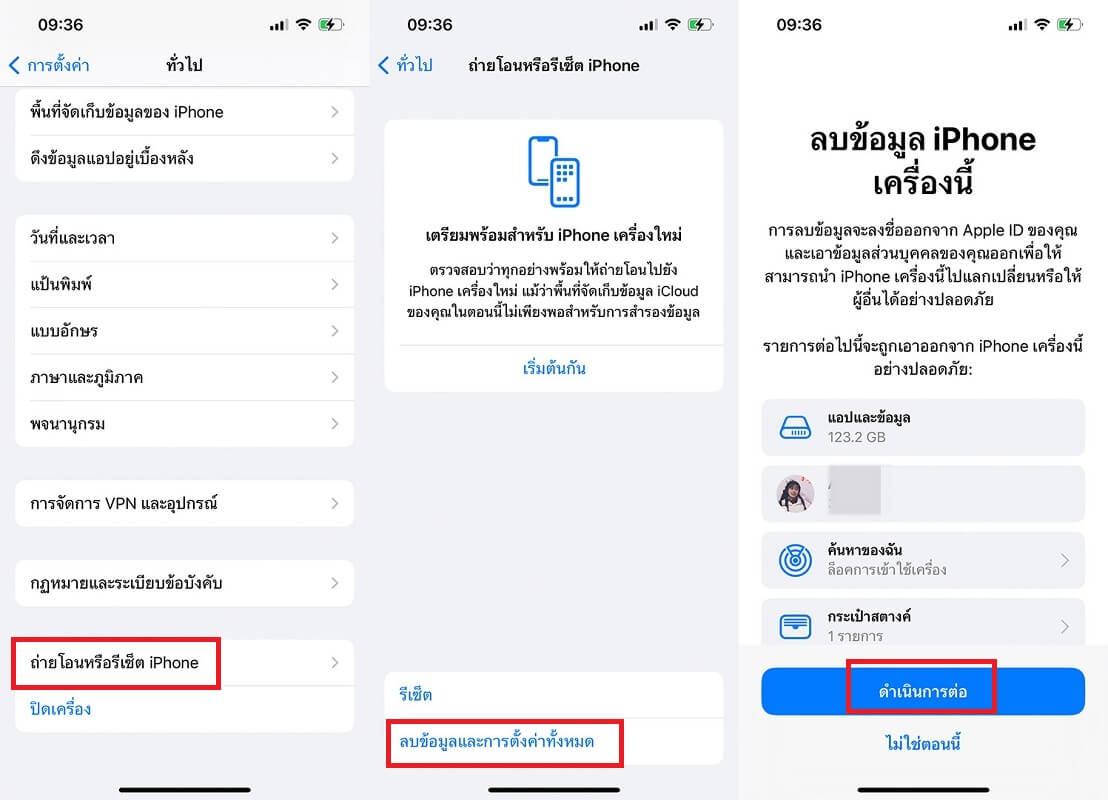
ขั้นตอนที่ 2: เมื่อ iPhone ของคุณรีสตาร์ทและเข้าสู่หน้าจอตั้งค่า ให้เลือก “กู้คืนจากข้อมูลสำรอง iCloud” และลงชื่อเข้าใช้ด้วย Apple ID ของคุณ
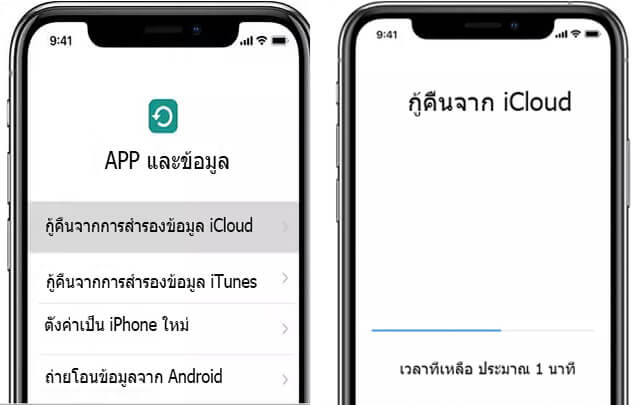
ขั้นตอนที่ 3: เลือกข้อมูลสำรองที่ต้องการจากรายการข้อมูลสำรองใน iCloud ตรวจสอบวันที่และขนาดของข้อมูลสำรอง เพื่อให้แน่ใจว่าเป็นข้อมูลสำรองที่มีวิดีโอที่คุณต้องการกู้คืน
ขั้นตอนที่ 4: รอให้กระบวนการดึงวิดีโอที่ลบไปแล้วเสร็จสิ้น หลังจากนั้น iPhone ของคุณจะมีข้อมูลและวิดีโอทั้งหมดที่อยู่ในข้อมูลสำรอง iCloud นั้น
2. กู้คืนวิดีโอจาก iPhone ผ่านเว็บไซต์ iCloud
ขั้นตอนที่ 1: เปิดเบราว์เซอร์แล้วไปที่ เว็บไซต์ iCloud และเข้าสู่ระบบด้วยบัญชี Apple ID
ขั้นตอนที่ 2: กดคลิกที่ “รูปภาพ” เพื่อเข้าถึงวิดีโอที่ต้องการกู้คืน

ขั้นตอนที่ 3: ไปที่โฟลเดอร์ “ที่เพิ่งลบล่าสุด” > คุณจะเห็นวิดีโอที่ถูกลบภายใน 30 วันที่ผ่านมา เลือกวิดีโอที่คุณต้องการกู้คืน จากนั้นคลิกที่ “กู้คืน” เพื่อดึงวิดีโอที่ลบไปแล้วกลับมา
3 กู้คืนวิดีโอที่ถูกลบของ iPhone ผ่านข้อมูลสำรอง iTunes
หากคุณได้ทำการสำรองข้อมูลวิดีโอไปยัง iTunes ก่อนที่จะลบวิดีโอออก การใช้ iTunes เป็นวิธีกู้คืนวิดีโอที่ลบไปแล้วได้ฟรี
ขั้นตอนที่ 1: เปิดโปรแกรม iTunes และเชื่อมต่อ iPhone หรือ iPad ของคุณเข้ากับคอมพิวเตอร์ ตรวจสอบให้แน่ใจว่า iTunes ตรวจพบอุปกรณ์ของคุณสำเร็จ จากนั้นคลิกที่ “ไอคอนอุปกรณ์” ของคุณ
ขั้นตอนที่ 2: ในหน้าข้อมูลอุปกรณ์ เลือก “กู้คืนข้อมูลสำรอง”
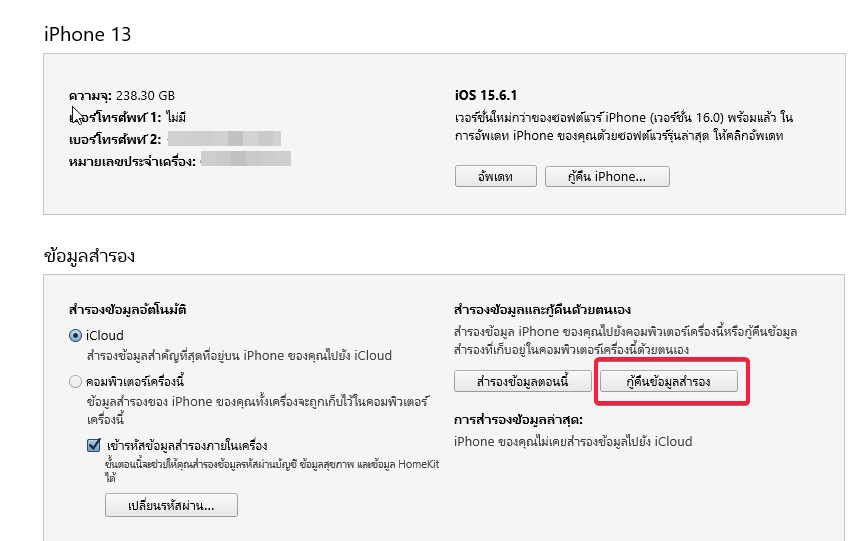
ขั้นตอนที่ 3: ตรวจสอบข้อมูลสำรองที่มีวิดีโอที่ลบโดยไม่ตั้งใจบน iPhone ของคุณ หากพบข้อมูลสำรองนั้น ให้คลิก “กู้คืน” เพื่อกู้คืนวิดีโอที่ลบถาวรกลับมาบนอุปกรณ์ของคุณ
บทสรุป
ในบทความนี้ เราได้แนะนำวิธีกู้วิดีโอที่ลบไปแล้วจาก iPad หรือ iPhone โดยมีหลายวิธีที่คุณสามารถใช้ได้ จากมุมมองของความง่ายในการใช้งานและอัตราการกู้คืนที่สูง เราขอแนะนำ iMyFone D-Back มากที่สุด เนื่องจากสามารถกู้คืนวิดีโอที่ลบไปแล้วได้ทั้งในกรณีที่มีหรือไม่มีการสำรองข้อมูล ดังนั้น รีบดาวน์โหลดเครื่องมือกู้คืนวิดีโอ iPhone นี้ได้ทันที!